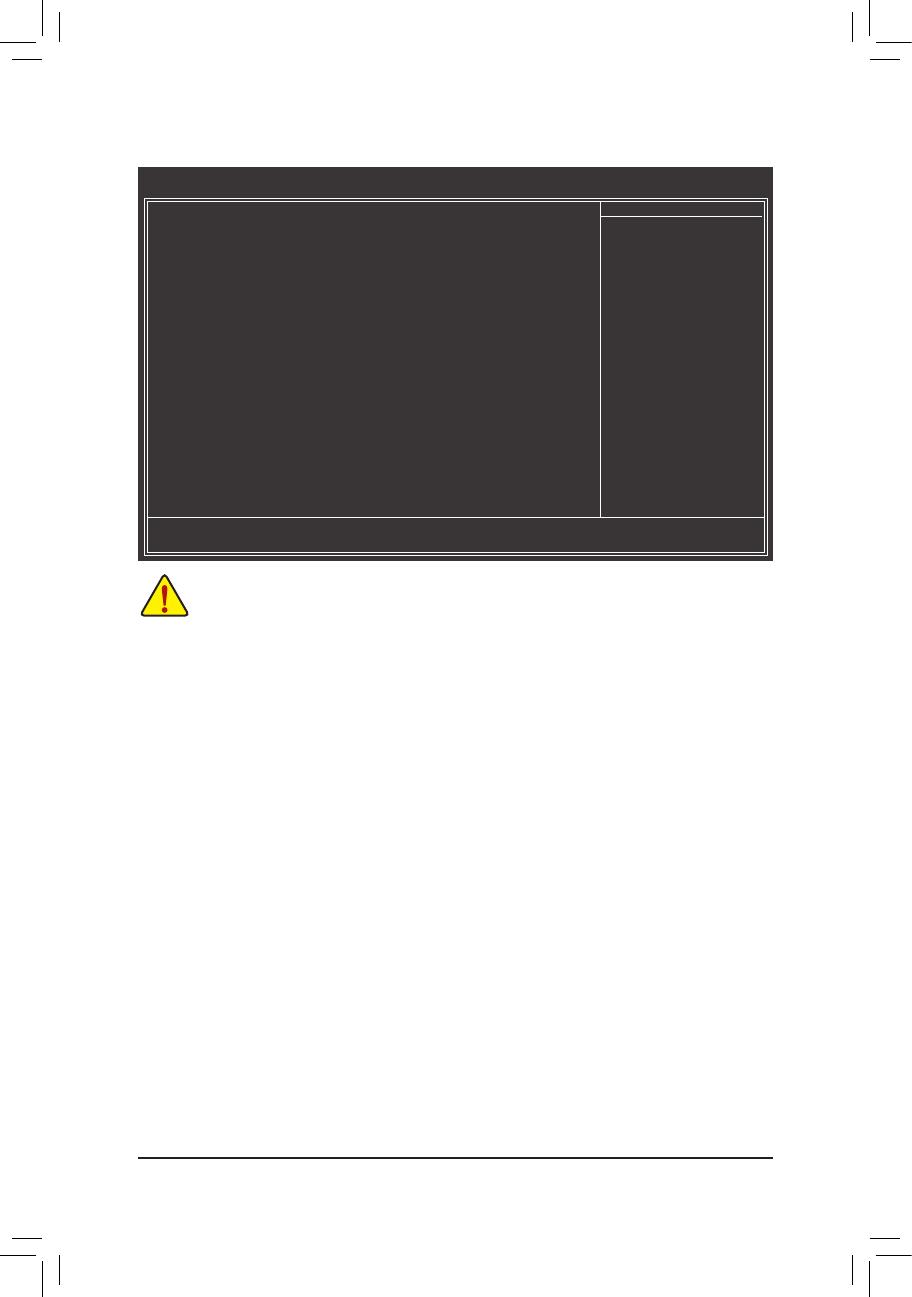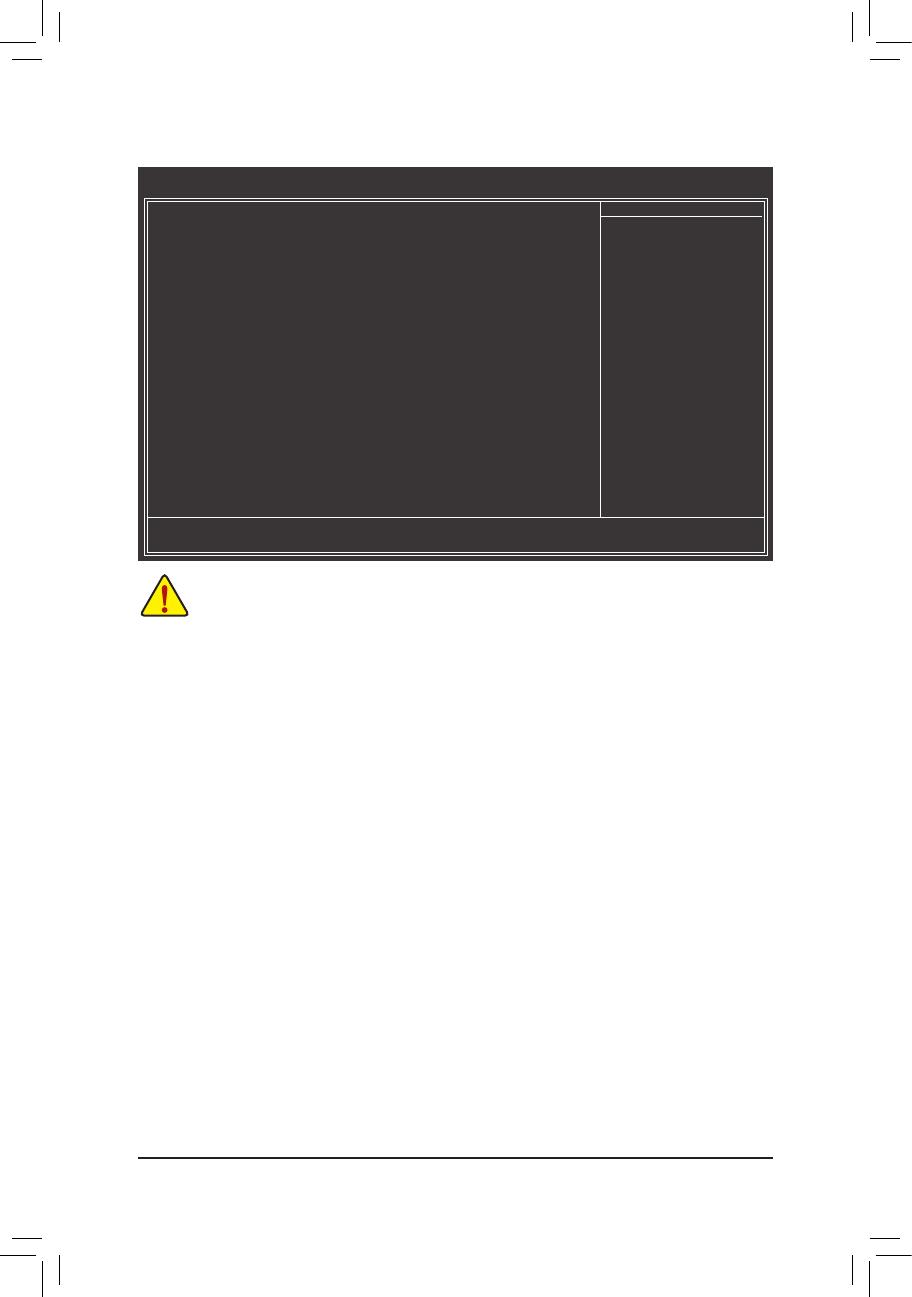
- 19 -
&Internal Graphics Mode (内建显示功能)
此选项提供您选择是否由系统主内存提供主板内建显示功能所需要的显示内存。
Disabled 关闭主板内建显示功能。
UMA 设定内建显示功能所需要的显示内存由系统主内存提供。(预设值)
&UMA Frame Buffer Size (选择显示内存大小)
UMA Frame Buffer Size指的是主板内建显示功能所需要的显示内存大小。此部份的显示内
存由系统主记忆分享出来。例如像MS-DOS操作系统就会使用到这一部份的内存来做为
显示的用。选项包括:Auto (预设值)、128MB、256MB、512MB、1024MB。
&Surround View (启动Surround View功能)
此选项只有在安装AMD显卡及「Advanced BIOS Features」下的「Init Display First」设为
「PEG」时才能设定。此选项提供您选择是否开启Surround View功能。(预设值:Disabled)
&Onboard VGA output connect (内建显示输出插座)
此选项提供您选择影像从D-SUB/DVI-D或D-SUB/HDMI内建显示插座输出。
Auto 依系统的输出设备,BIOS自动检测选择影像从D-SUB/DVI-D或D-SUB/HDMI
内建显示插座输出。(预设值)
D-SUB/DVI 选择影像从D-Sub/DVI-D内建显示插座输出。
D-SUB/HDMI 选择影像从D-Sub/HDMI内建显示插座输出。
&VGA Core Clock control (内建显示超时钟功能)
此选项提供您选择是否手动调整内建显示超时钟功能。(预设值:Auto)
(注) 此选项仅开放给有支持此功能的CPU。
2-2 MB Intelligent Tweaker(M.I.T.) (频率/电压控制)
系统是否会依据您所设定的超频或超电压值稳定运行,需视整体系统配备而定。不当的超频或超
电压可能会造成CPU、芯片组及内存的损毁或减少其使用寿命。我们不建议您随意调整此页的选
项,因为可能造成系统不稳或其它不可预期的结果。仅供电脑玩家使用。(若自行设定错误,可能
会造成系统不开机,您可以清除CMOS设定值资料,让BIOS设定恢复至预设值。)
CMOS Setup Utility-Copyright (C) 1984-2012 Award Software
MB Intelligent Tweaker(M.I.T.)
`IGX Configuration [Press Enter]
CPU Clock Ratio [Auto] 3000Mhz
CPU NorthBridge Freq. [Auto] 2000Mhz
Core Performance Boost ( 注) [Enabled]
CPB Ratio ( 注) [Auto] 3100Mhz
Turbo CPB ( 注) [Disabled]
CPU Host Clock Control [Auto]
x CPU Frequency(MHz) 200
PCIE Clock(MHz) [Auto]
HT Link Width [Auto]
HT Link Frequency [Auto] 2000Mhz
Set Memory Clock [Auto]
x Memory Clock x6.66 1333Mhz
`DRAM Configuration [Press Enter]
******** System Voltage Optimized ********
System Voltage Control [Auto]
x NorthBridge Volt Control Auto
x DDR3 Voltage Auto
x CPU Voltage Control Auto
x CPU NB VID Control Auto
Normal CPU Vcore 1.4250V
Normal CPU Vcore NB 1.1750V
: Move Enter: Select +/-/PU/PD: Value F10: Save ESC: Exit F1: General Help
F5: Previous Values F6: Fail-Safe Defaults F7: Optimized Defaults
Item Help
Menu Level `
`IGX Configuration